Wenn wir Tabellendaten in Abhängigkeit zueinander darstellen wollen gibt es viele Möglichkeiten das in SAP umzusetzen. In diesem kurzen How-To möchte ich Viewcluster vorstellen, da sie sehr übersichtlich sind und in vielen Fällen daher den Erfassungsaufwand erheblich reduzieren.
Als einfaches Beispiel nehmen wir eine Tabelle, die Lebensmittel kategorisierbar macht und werden diese zu einem Viewcluster umbauen.
Darstellung ohne Viewcluster
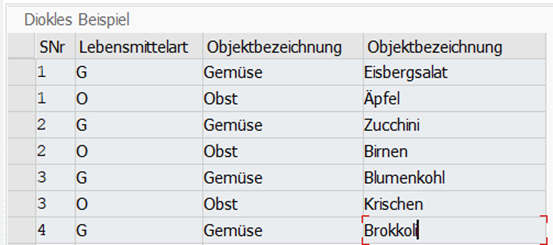
Darstellung mit Viewcluster
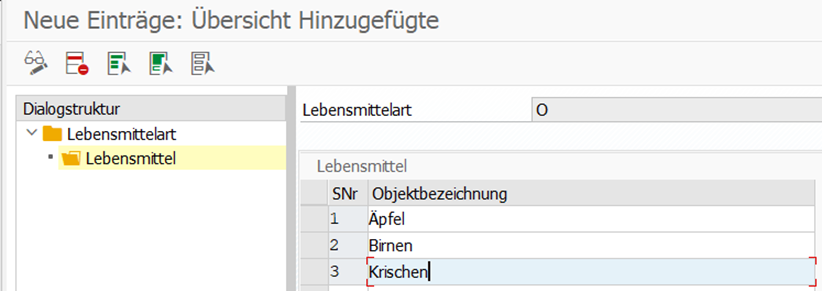
Vorbereiten für das Viewcluster
Wir haben folgende Customizingtabellen:
Tabelle für Lebensmittelkategorisierung
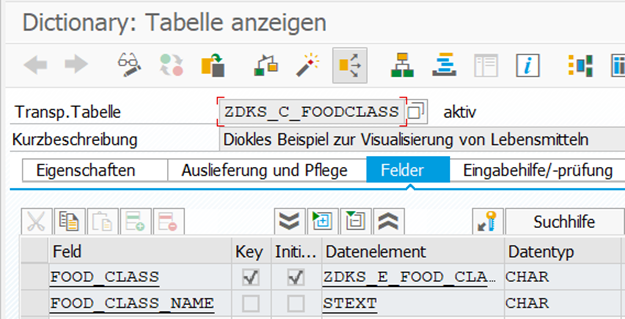
Tabelle für die Zuordnung der Lebensmittel zu den Klassen:
Hier muss beachtet werden, dass im Feld „FOOD_CLASS“ die Tabelle „ZDKS_C_FOODCLASS“ als Fremdschlüssel hinterlegt wird, um später im Viewcluster die Feldabhängigkeit generieren zu lassen.
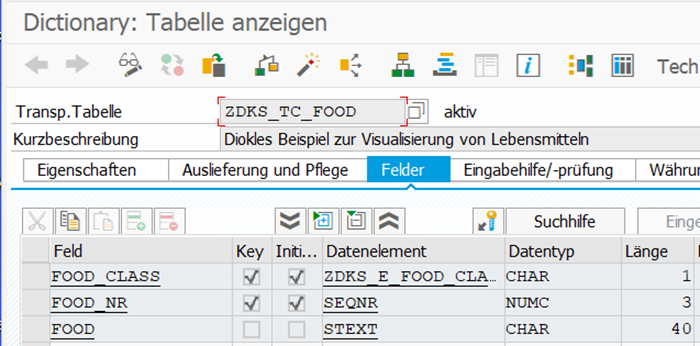
Zu dieser Customizingtabelle legen wir uns noch eine Pflege-View an und hinterlegen im Schlüsselfeld „FOOD_CLASS“ in der Spalte P (Pflegemerkmal) der Wert S, damit diese Spalte später bei der Anlage von Lebensmittel im Dialog des Viewclusters nicht händisch befüllt werden muss.
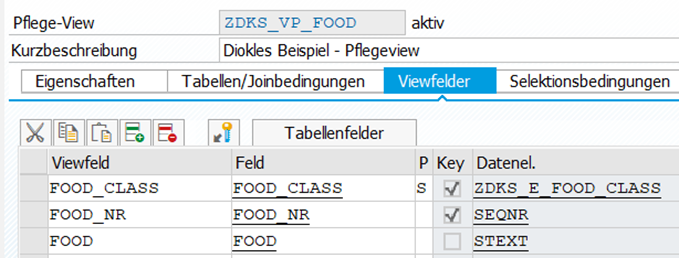
Sowohl in der Pflege-View „ZDKS_VP_FOOD“ als auch in der Customizingtabelle ZDKS_C_FOODCLASS müssen wir nun einen Pflegedialog generieren:
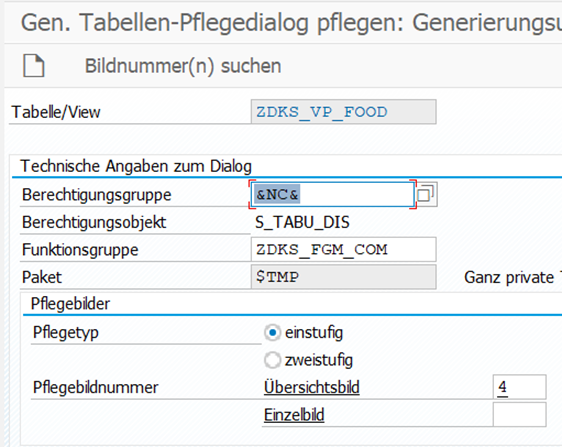
Einrichten des Viewclusters
Wir öffnen hierzu die Transaktion SE54 und klicken auf „Bearb. Viewcluster“, vergeben im zugehörigen Feld einen Namen und betätigen das Feld durch „Anlegen/Ändern“.
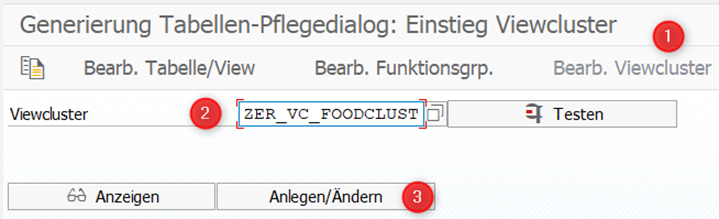
Nun müssen wir eine Kurzbeschreibung vergeben. Anschließend klicken wir links in der Dialogstruktur auf „Objektstruktur“.
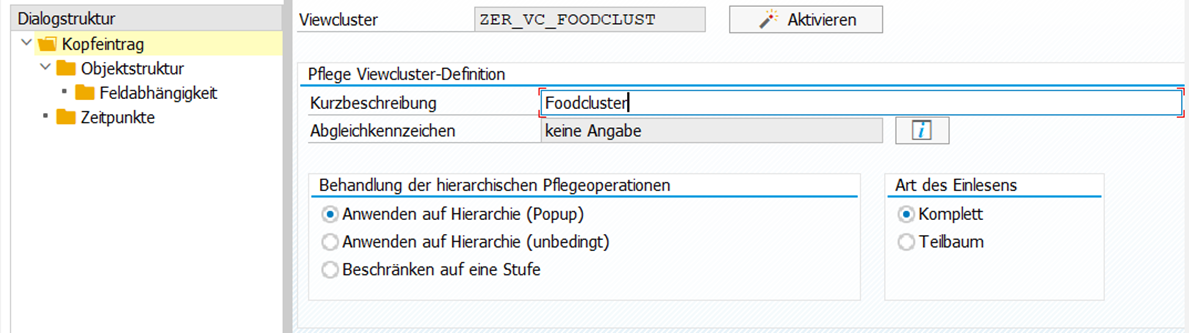
In der Objektstruktur hinterlegen wir die beiden Pflegedialoge und definieren die Lebensmittel-Tabelle als Vorgänger der Lebensmittelart Pflege-View, da wir anhand der Lebensmittelklasse Clustern wollen. Die Spalte Pos (Objekt-Position) muss hierbei lückenlos von 1 bis n durchnummeriert sein.
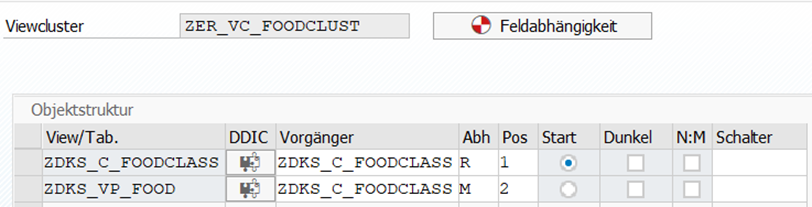
Anschließend markieren wir die erste und die zweite Zeile und klicken den Button „Feldabhängigkeit“, um Vorschlagswerte für die Feldabhängigkeit zu generieren:
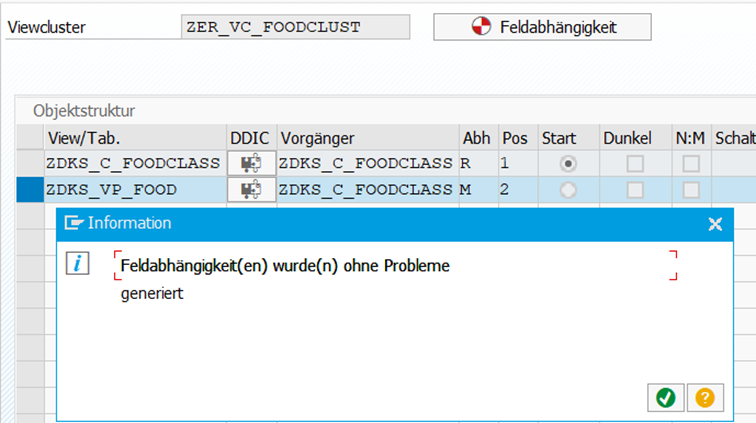
Die Feldabhängigkeiten können wir nun im Reiter Feldabhängigkeit prüfen und ggf. manuell korrigieren. Dafür markieren wir die entsprechende Objektstruktur und navigieren links zu Feldabhängigkeit.

In unserem Fall passt die automatisch generierte Feldabhängigkeit, da unsere Tabelle und Pflege-View nur durch über Feld „FOOD_CLASS“ in Beziehung stehen.
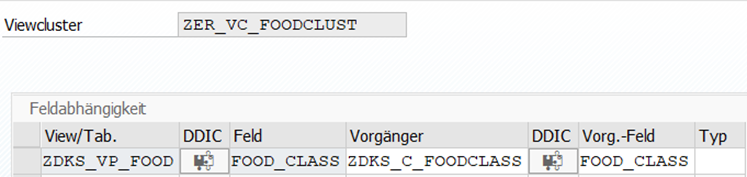
Nun navigieren wir zurück in den Kopfeintrag und aktivieren unser Viewcluster.
Das Viewcluster verwenden
In der Transaktion SM34 können wir die geclusterte Ansicht nun verwenden und mit Beispieleinträgen füllen.
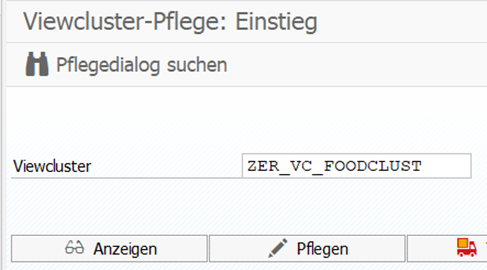
Auf der ersten Stufe legen wir uns die Lebensmittelart an und markieren anschließend eine davon und navigieren links, in der Dialogstruktur zu „Lebensmittel“.
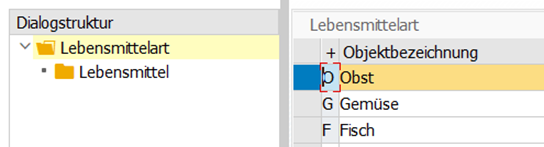
Nun legen wir verschiedene Lebensmittel zur Art „O – Obst“ an.
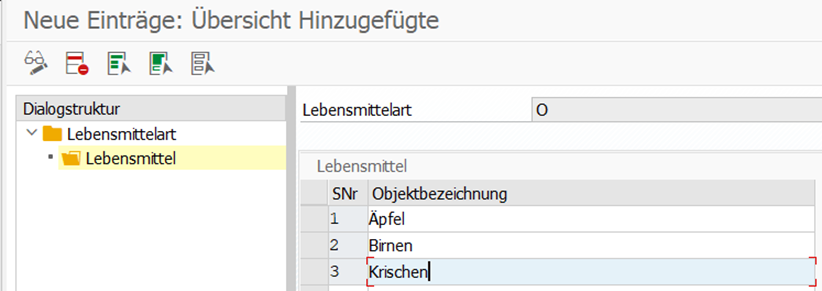
Fazit
Eine Viewcluster braucht etwas länger zur Einrichtung, jedoch überzeugt der übersichtliche Aufbau. Darüber hinaus gibt es viele Fälle in denen wir eine Zeitersparnis im Customizing durch geclusterte Ansichten erzielen können.
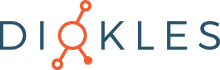
Keine Kommentare